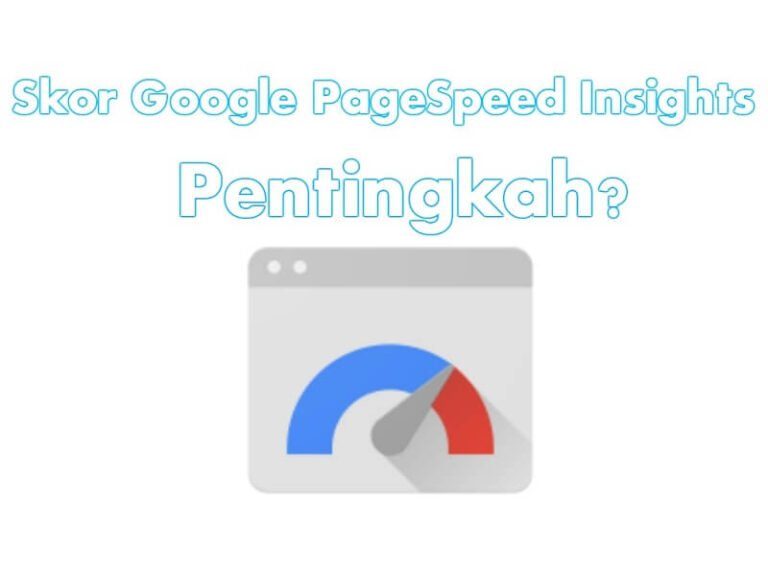Artikel ini akan memandu Anda menggunakan Cloudflare full cache agar website semakin cepat diakses oleh pengunjung. Diharapkan Anda sudah mengetahui cara penggunaan dan fungsi dari CDN Cloudflare.
Menggunakan CDN merupakan salah satu opsi untuk membantu mempercepat website berbasis WordPress. CDN gratis dari Cloudflare adalah salah satu pilihan yang paling populer. Versi gratisnya sudah sangat powerful untuk meningkatkan performa website.
Secara umum, fungsi CDN Cloudflare adalah menyimpan file statis dari website kita di server mereka dan kemudian dipergunakan untuk melayani pengunjung website. File statis tersebut adalah JavaScript, CSS dan file gambar.
Cloudflare tidak menyimpan cache file dinamis seperti HTML karena perubahannya yang yang selalu berkelanjutan atau kontinyu. Beberapa contoh file dinamis yang selalu berubah tentu saja adalah artikel, kolom komentar dan perubahan tampilan website serta yang lainnya.
Jika Cloudflare menyimpan cache file dinamis ini, maka setiap Anda meluncurkan artikel, pembaharuan artikel, perubahan atau modifikasi tema tidak akan langsung terlihat. Anda harus melakukan “purge” cache terlebih dahulu setiap ada perubahan pada file dinamis tersebut.
Namun jika Cloudflare bisa menyimpan cache file-file dinamis ini, efek positifnya adalah website kita akan lebih cepat diakses oleh pengunjung. Selain itu beban server hosting akan semakin ringan serta penggunaan bandwidth juga lebih hemat (berguna bagi paket hosting yang memiliki keterbatasan bandwidth).
Baca juga: Cara Setting Cloudflare di WordPress
Menjanjikan sekali bukan?
Bagaimana caranya kita akan meng-cache file dinamis tersebut?
Sebelum kita melanjutkan, berikut ini beberapa resiko yang akan terjadi jika kita akan caching file-file dinamis tersebut:
- Perubahan yang terjadi tidak akan berjalan instan (perubahan atau modifikasi tema).
- Publikasi artikel tidak akan langsung terlihat di tampilan depan website.
- Komentar baru tidak akan muncul.
- Admin bar atau tool bar berpotensi muncul di halaman depan website dan bisa terlihat pengunjung.
- Halaman pencarian (search box) tidak akan menampilkan artikel dan perubahan terbaru.
Hal ini karena Cloudflare tidak mengetahui setiap perubahan dinamis yang sudah terjadi di website karena proses cache file dinamis tersebut. Setiap ada perubahan, kita harus selalu membersihkan atau purge cache di Cloudflare.
Beberapa hal lain yang harus Anda ketahui:
- Hasil tiap website akan berbeda-beda tergantung kualitas server hosting.
- Berhasil menerapkan langkah ini tidak serta merta akan menaikkan skor GTmetrix, Pingdom, Google PageSpeed Insights dan pengujian-pengujian lainnya (meski ada peluang untuk menaikkan skor).
Namun tenang semua hal diatas nanti ada solusinya. Dan jika Anda yakin ingin melakukan hal ini silahkan melanjutkan kebawah.
Menggunakan Cloudflare Full Cache
Konfigurasi Cache Cloudflare
Silahkan login ke dashboard Cloudflare kemudian di menu Caching silahkan konfigurasi seperti gambar berikut ini.
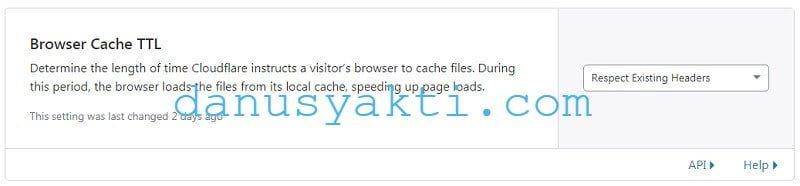
Membuat Page Rules
Buat Page Rules seperti berikut dan pastikan urutannya persis seperti gambar berikut.
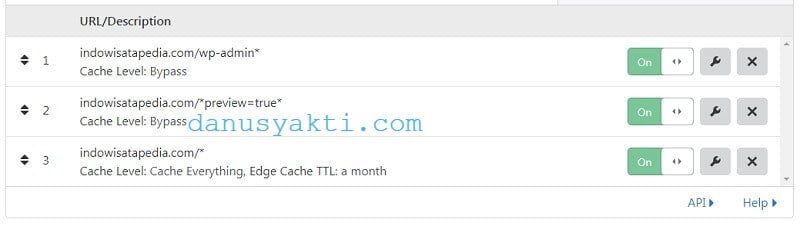
- Halaman wp-admin tidak akan dicache oleh Cloudflare.
- Halaman Preview tidak akan dicache oleh Cloudflare.
- Semua file (CSS, JavaScript, gambar dan HTML) akan dicache oleh Cloudflare kecuali dua rules sebelumnya.
Sampai langkah ini Anda sudah berhasil mengaktifkan Cloudflare full cache.
Solusi Masalah Cloudflare full cache
Solusi-solusi masalah yang akan terjadi ketika menerapkan Cloudflare full cache.
1. Artikel
Agar perubahan atau penerbitan artikel bisa langsung muncul, lakukan purge cache di Cloudflare setiap Anda menerbitkan atau melakukan perubahan isi artikel.
2. Komentar
Setiap ada komentar masuk, Anda juga harus melakukan purge cache di Cloudflare. Solusi lain adalah menggunakan komentar Facebook atau Disqus dan Anda tidak perlu selalu melakukan purge cache.
3. Admin Bar / Tool Bar
Agar admin bar atau tool bar tidak muncul di pengunjung, matikan opsi “Show Toolbar when viewing site” di menu profil wp-admin.

4. Halaman Pencarian (Search)
Agar pencarian atau search bisa menampilkan hasil nyata atau instan, gunakan pencarian dengan fitur Ajax. Penggunaan plugin seperti Ajax Search Lite bisa membantu. Atau pilihan lain adalah mematikan fitur pencarian.
Baca juga: CDN Gratis Untuk WordPress, 100% Gratis!
Rekomendasi Plugin
Supaya Anda tidak selalu melakukan tindakan manual purge cache di Cloudflare setiap melakukan perubahan, beberapa plugin cache berikut ini bisa membantu Anda melakukan purge cache otomatis di Cloudflare setiap adanya perubahan pada website.
WP-Rocket
WP-Rocket memiliki fitur integrasi dengan Cloudflare dan bisa melakukan purge cache Cloudflare secara otomatis setiap Anda menerbitkan atau merubah artikel.
Plugin Resmi Cloudflare
Cloudflare juga menyediakan plugin resmi mereka sendiri. Dan sudah ada pilihan untuk mengaktifkan otomatis purge cache di plugin ini.

Kesimpulan
Metode ini sangat disarankan bagi Anda yang menggunakan shared hosting dengan spesifikasi minimalis. Dengan semua permintaan cache dilayani oleh Cloudflare, beban kerja server hosting Anda juga semakin berkurang. Namun tidak menutup kemungkinan metode ini digunakan oleh siapapun yang ingin mempercepat website mereka.
Baca juga: Mengatasi Cloudflare Error 520, 521, 522 dan Semacamnya
Semoga Anda bisa memahami dengan baik penggunaan metode Cloudflare full cache ini dan segala macam konsekuensinya (meski juga ada solusinya). Semoga berhasil.